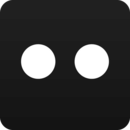ultraiso u盘系统盘制作,使用UltraISO轻松制作U盘系统盘
时间:2024-12-02 来源:网络 人气:
使用UltraISO轻松制作U盘系统盘

一、准备工作
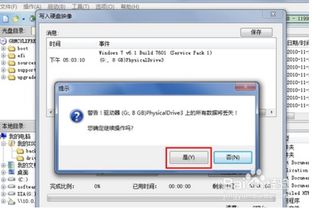
在开始制作U盘系统盘之前,我们需要准备以下物品:
一台电脑
一个空白U盘(建议8G及以上容量)
需要安装的操作系统ISO文件
UltraISO软件
二、下载与安装UltraISO软件
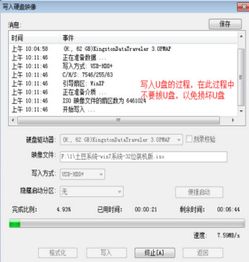
首先,我们需要下载并安装UltraISO软件。您可以通过以下途径获取UltraISO软件:
访问UltraISO官方网站下载最新版本。
在搜索引擎中搜索“UltraISO下载”,选择可靠来源进行下载。
下载完成后,双击安装程序,按照提示完成安装。
三、格式化U盘

将U盘插入电脑,找到U盘的盘符。右键点击U盘盘符,选择“格式化”选项。在弹出的格式化窗口中,选择合适的文件系统(如FAT32或NTFS),点击“开始”按钮进行格式化。
四、打开UltraISO软件
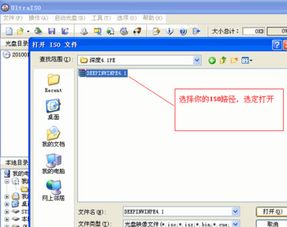
双击桌面上的UltraISO软件图标,或者通过开始菜单找到并打开它。
五、导入ISO文件
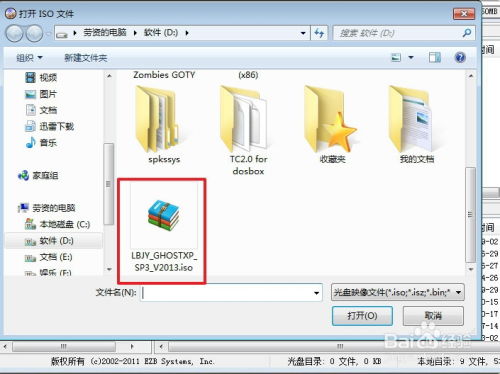
在UltraISO软件界面中,点击“文件”菜单,选择“打开”选项。在弹出的对话框中,找到并选择您下载的操作系统ISO文件,点击“打开”按钮。
六、写入ISO文件到U盘
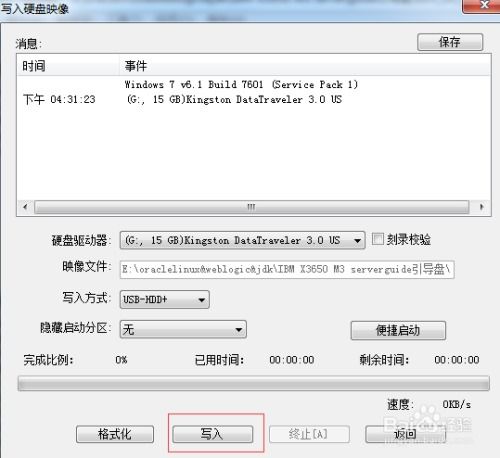
在UltraISO软件界面中,点击“启动”菜单,选择“写入硬盘映像”选项。在弹出的对话框中,选择“USB-HDD”作为写入方式,并确保已选中要写入的U盘。
点击“写入”按钮,开始将ISO文件写入U盘。在写入过程中,请不要拔出U盘,以免造成数据丢失。
七、验证U盘系统盘
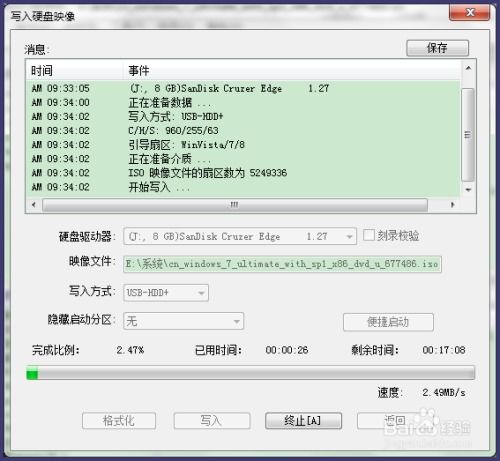
写入完成后,UltraISO软件会自动验证U盘系统盘。验证过程中,请耐心等待。验证完成后,会弹出提示框,告知您U盘系统盘制作成功。
八、使用U盘系统盘安装系统
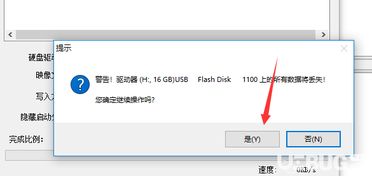
将制作好的U盘系统盘插入电脑,重启电脑。在启动过程中,根据提示按相应键(如F2、F10等)进入BIOS设置。在BIOS设置中,将U盘设置为第一启动设备,然后保存设置并退出。
重启电脑后,电脑将从U盘启动,进入系统安装界面。按照提示完成系统安装即可。
使用UltraISO软件制作U盘系统盘非常简单,只需按照以上步骤操作即可。通过本文的介绍,相信您已经掌握了制作U盘系统盘的方法。祝您使用愉快!
教程资讯
教程资讯排行